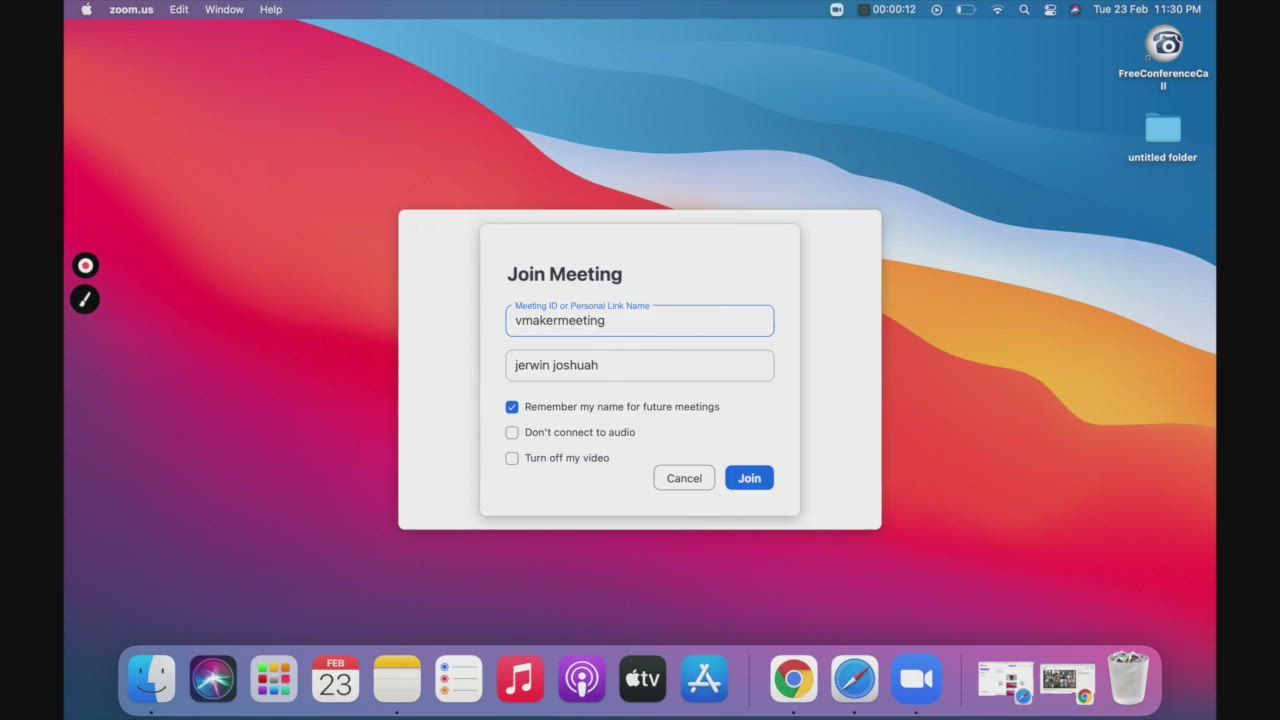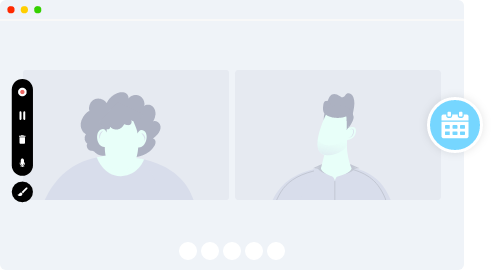Come registrare una riunione di Zoom
Zoom offre uno strumento di registrazione dello schermo integrato, ma è necessaria l'autorizzazione dell'host per registrare la riunione, e anche per l'host ci sono dei limiti, ad esempio non può registrare nulla al di fuori della finestra della riunione.
Con lo strumento gratuito di registrazione delle riunioni di Zoom di Vmaker, è possibile ovviare a tutti questi problemi. Puoi registrare, modificare e condividere le registrazioni delle riunioni in tutta semplicità.
Come registrare una riunione di Zoom senza autorizzazione: guida dettagliata
Una volta scaricato e installato il software di registrazione dello schermo gratis di Vmaker, segui i passaggi riportati di seguito
Passaggio 1
Accedi alla riunione di Zoom e avvia Vmaker sul sistema
Seleziona la modalità "Registra schermo" per registrare la riunione.

Passaggio 2
Seleziona la modalità dello schermo
Seleziona la "Registrazione a schermo intero" per registrare l'intero schermo, la modalità "Registra una finestra" per registrare una finestra specifica o "Dimensioni personalizzate" per registrare un'area specifica dello schermo.

Passaggio 3
Seleziona l'input audio che preferisci
Puoi usare il microfono di sistema o un microfono esterno per registrare la tua voce.

Passaggio 4
Imposta la risoluzione della registrazione per una maggiore nitidezza
Puoi scegliere diverse risoluzioni per i tuoi video, da 360p a 4K HD, in base alle tue esigenze.

Passaggio 5
Fai clic sul pulsante "Avvia registrazione" o premi il tasto di scelta rapida ⌘^1 per avviare la registrazione
Ora puoi rilassarti, ci penserà Vmaker a registrare la riunione.
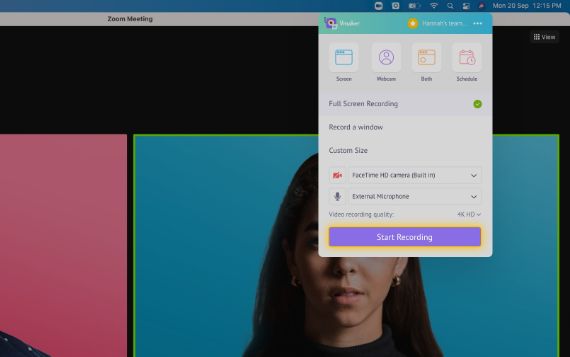
Passaggio 6
Abilita "Come sistema" in Zoom per registrare l'audio di sistema
Seleziona "Come sistema" sotto "Seleziona un altoparlante" nelle opzioni del microfono in Zoom.

Passaggio 7
Per interrompere la registrazione, fai clic sull'icona rossa o sul pulsante del dock
Una volta terminata la registrazione, il video verrà caricato automaticamente sul tuo account cloud privato, dove potrai modificarlo e condividerlo.
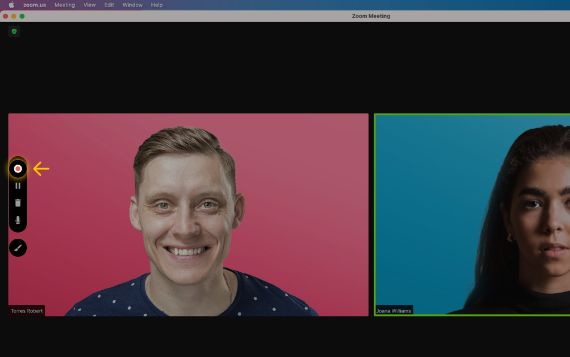
Registra le riunioni di Zoom senza autorizzazione e gratuitamente con lo strumento di registrazione delle riunioni di Zoom di Vmaker
Gratis per sempre. Non è richiesta la carta di credito.
Perché scegliere Vmaker per registrare le riunioni di Zoom?
-
Registra tutte le riunioni che vuoi senza autorizzazione
Puoi registrare tutte le riunioni che vuoi senza bisogno dell'autorizzazione dell'host, gratis, per sempre e senza filigrane.
-
-
Registra le riunioni di Zoom con l'audio
![Registra le riunioni di Zoom con l'audio]()
Durante la registrazione delle riunioni di Zoom, puoi registrare sia l'audio di sistema sia quello del microfono o solo quello di sistema.
-
![Registra le riunioni di Zoom con l'audio]()
-
Pianifica le registrazioni
![Pianifica le registrazioni]()
Ora puoi pianificare in anticipo le sessioni di registrazione impostando un orario per consentire a Vmaker di avviare automaticamente la registrazione quando accedi alla riunione.
-
![Pianifica le registrazioni]()
-
Modifica e condividi le registrazioni delle riunioni di Zoom
Una volta terminata la registrazione, il video verrà archiviato automaticamente nel tuo account cloud privato, dove puoi facilmente modificare e condividere le tue registrazioni.
-
Inizia a registrare le tue riunioni di Zoom con il software di registrazione delle riunioni di Zoom gratuito di Vmaker
Gratis per sempre. Non è richiesta la carta di credito.
Domande frequenti
Il software di registrazione per Mac di Vmaker supporta macOS 10.14 (Mojave), macOS 10.15 (Catalina) e macOS 11.1 (Big Sur)
Vmaker supporta i dispositivi Mac e Windows. Sui dispositivi Mac puoi usare l'applicazione di sistema, mente sui dispositivi Windows puoi usare il plug-in per Chrome.
La procedura è esattamente la stessa. Il funzionamento di Vmaker è uguale per tutte le versioni di macOS.
Per scaricare la registrazione di una riunione di Zoom, accedi al dashboard di Vmaker > fai clic sulla registrazione > fai clic sul pulsante Scarica per scaricare il video
Per condividere la registrazione di una riunione, accedi al dashboard > fai clic sulla registrazione > fai clic sul pulsante Condividi e riceverai un link condivisibile per la condivisione della registrazione. Puoi anche condividere la registrazione direttamente sui tuoi canali social da Vmaker.
La procedura è la stessa descritta sopra.
Scarica Vmaker sul sistema e segui i passaggi descritti sopra.
Sì. Puoi modificare le registrazioni delle riunioni Zoom con lo strumento gratuito di editing video integrato. Ritaglia, ruota e capovolgi il tuo video e tanto altro.
Le registrazioni delle riunioni Zoom sono disponibili nel tuo account cloud privato.
Sì, puoi registrare le riunioni Zoom come partecipante senza bisogno dell'autorizzazione.
Accedi al dashboard e fai clic sul video che vuoi guardare. Verrai reindirizzato alla pagina del lettore video, dove potrai guardare il tuo video.
Con Vmaker, non è necessario essere l'host per registrare una riunione di Zoom, anche i partecipanti possono registrare le riunioni senza bisogno di autorizzazione.
A breve lanceremo l'app per iOS, che potrai usare per registrare le riunioni di Zoom su iPhone e iPad.
A breve lanceremo l'app per Android, che potrai usare per registrare le riunioni di Zoom sui dispositivi Android.